V Windows a macOS Word, Excel, PowerPoint a Outlook podporu vkladania 3D modelov priamo do dokumentov, zošitov alebo prezentácií s cieľom ilustrovať ich. Modely môžete otočiť o 360 stupňov alebo nakloniť nahor a nadol a zobraziť tak konkrétnu funkciu objektu.
-
Chcete vidieť príklady naživo? Získajte šablóny.
Pridanie 3D objektov z lokálneho súboru
3D modely sa do súborov vkladajú prakticky rovnako ako iné obrázky. Na páse s nástrojmi vyberte na karte Vložiť položku 3D modely a potom položku Zo súboru.
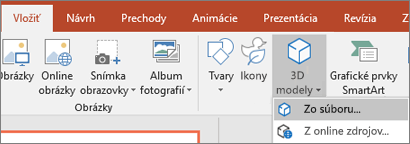
Po vložení možno s obrázkom manipulovať pomocou ovládacích prvkov:
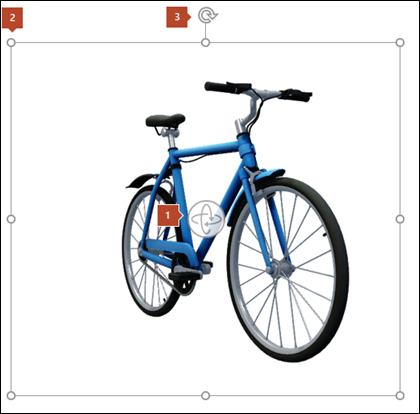
Stále možno používať rukoväť na otáčanie
Pridanie 3D modelov z našej online knižnice
Ak chcete vybrať 3D model z našej online knižnice, vyberte položku 3D modely > z online zdrojov. V zobrazenom dialógovom okne môžete prehľadávať alebo vyhľadávať 3D obrázky z katalógu.
Vyberte jeden alebo viacero obrázkov a kliknite na tlačidlo Vložiť.
Zmena vzhľadu 3D modelov v Office
Po vložení 3D modelu do súboru Office sa na páse s nástrojmi v časti Nástroje 3D modelov s názvom Formát zobrazí kontextová karta. Na karte formátovania je niekoľko užitočných ovládacích prvkov, ktoré vám pomôžu prispôsobiť vzhľad vašich 3D obrázkov.
Galéria Zobrazenia 3D modelu poskytuje kolekciu predvolených zobrazení, ktoré možno použiť pre váš obrázok. Môžete napríklad rýchlo vybrať zobrazenie so zapnutou hlavou alebo zobrazenie zhora nadol.
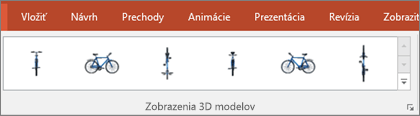
Ak máte viacero 3D modelov a máte problém vybrať ten, s ktorý chcete pracovať, kliknutím na tablu výberu zapnite zoznam objektov. Potom môžete jednoducho vybrať požadovaný obrázok alebo obrázky.
Pomocou nástroja Zarovnať môžete umiestniť obrázok napríklad na stranu alebo snímku v hornej alebo bočnej časti.
Posúvaním & náhľadu môžete ovládať, ako sa 3D obrázok zmestí do rámu. Kliknite na tlačidlo Posunúť & lupu , potom kliknite na objekt v ráme a presuňte ho. Pomocou šípok lupy v pravej časti rámca zväčšite alebo zmenšite zobrazenie objektu v rámci.
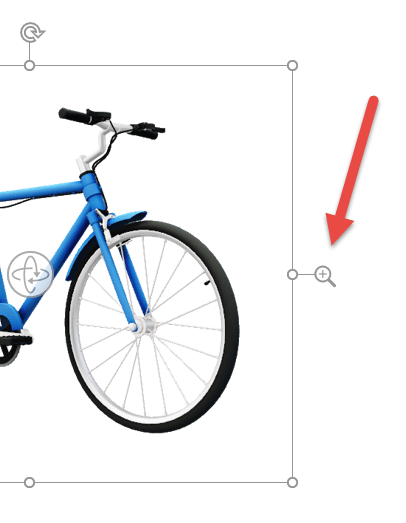
Po vložení 3D obrázkov môžete s nimi vykonávať najzaujímavejšie veci, napríklad pomocou prechodu Morfing v PowerPointe , aby sa objekt mohol otáčať alebo otáčať.
Odoslanie 3D modelov e-mailom
V Outlook 2019 alebo novších verziách môžete do e-mailovej správy vložiť 3D modely. Ak chcete využiť túto funkciu, musíte používať editor správ v plnej veľkosti. Ak vytvoríte nový e-mail, budete ho už používať, ale ak odpovedáte na správu na table na čítanie, budete musieť kliknúť na položku Rozbaliť v novom okne a rozbaliť editor správ na úplnú veľkosť. Potom môžete prejsť na kartu Vložiť a kliknúť na položku 3D modely.
Dôležité je uvedomiť si, že druhá osoba nebude môcť model, ktorý do správy vložíte, upraviť. 3D modely v e-mailoch sa po odoslaní skonvertujú na obrázky, takže druhá osoba ich nemôže upravovať.
Podporované verzie systému macOS
3D modely v Microsoft 365 pre Mac, Office 2024 pre Mac a Office 2021 pre Mac sú podporované vo verzii macOS 10.12 a v systéme macOS verzie 10.13.4 a novšej.
Táto funkcia nie je podporovaná v systéme macOS verzie 10.11 a staršej. Nepodporuje sa ani v systéme macOS verzie 10.13.0 až 10.13.3. Ak používate niektorú z týchto verzií, budete musieť inovovať na novšiu, aby ste mohli používať 3D.
Pridanie 3D objektov z lokálneho súboru
3D modely sa do súborov vkladajú prakticky rovnako ako iné obrázky. Na páse s nástrojmi vyberte na karte Vložiť položku 3D modely a potom položku Zo súboru.
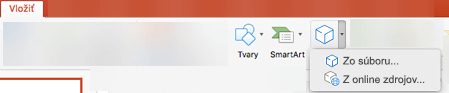
Po vložení možno s obrázkom manipulovať pomocou ovládacích prvkov:
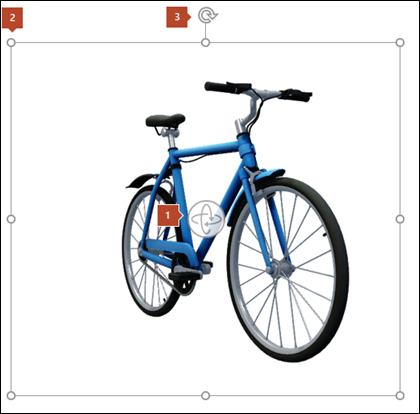
Stále možno používať rukoväť na otáčanie
Pridanie 3D modelov z našej online knižnice
Ak chcete vybrať 3D model z našej online knižnice, vyberte položku 3D modely > z online zdrojov. V zobrazenom dialógovom okne môžete prehľadávať alebo vyhľadávať 3D obrázky z katalógu.
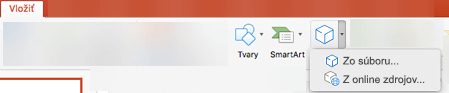
Vyberte jeden alebo viacero obrázkov a kliknite na tlačidlo Vložiť.
Zmena vzhľadu 3D modelov v Office
Po vložení 3D modelu do súboru Office sa na páse s nástrojmi v časti Nástroje 3D modelov s názvom Formát zobrazí kontextová karta. Na karte formátovania je niekoľko užitočných ovládacích prvkov, ktoré vám pomôžu prispôsobiť vzhľad vašich 3D obrázkov.
Galéria Zobrazenia 3D modelu poskytuje kolekciu predvolených zobrazení, ktoré možno použiť pre váš obrázok. Môžete napríklad rýchlo vybrať zobrazenie so zapnutou hlavou alebo zobrazenie zhora nadol.
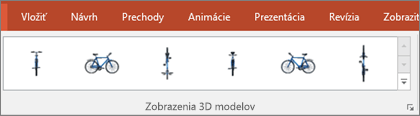
Ak máte viacero 3D modelov a máte problém vybrať ten, s ktorými chcete pracovať, otvorte tablu výberu a zapnite zoznam objektov (karta Domov > Usporiadať > tablu výberu). Potom môžete jednoducho vybrať požadovaný obrázok alebo obrázky.
Pomocou nástroja Zarovnať môžete umiestniť obrázok napríklad na stranu alebo snímku v hornej alebo bočnej časti.
Posúvaním & náhľadu môžete ovládať, ako sa 3D obrázok zmestí do rámu. Kliknite na tlačidlo Posunúť & lupu , potom kliknite na objekt v ráme a presuňte ho. Pomocou šípok lupy v pravej časti rámca zväčšite alebo zmenšite zobrazenie objektu v rámci.
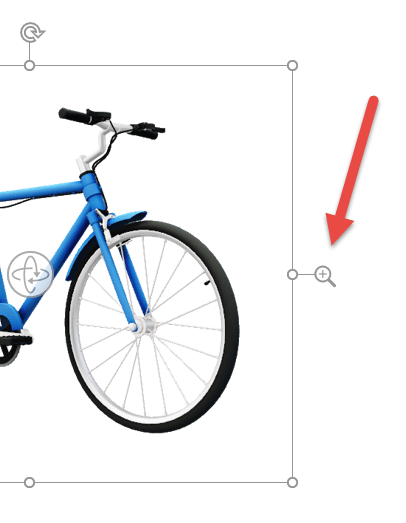
Po vložení 3D obrázkov môžete s nimi vykonávať najzaujímavejšie veci, napríklad použiť prechod Morfing , aby sa objekt mohol otáčať alebo otáčať.
Pridanie 3D modelov
Ak chcete vložiť 3D modely do Word, Excel alebo PowerPoint pre Windows Mobile, prejdite na kartu Vložiť na páse s nástrojmi a vyberte položku 3D modely.

Tabla sa otvorí. Vyberte jeden alebo viacero obrázkov a kliknite na položku Vložiť.
Zmena vzhľadu 3D modelov v Office
Vyberte ľubovoľný 3D model, ktorý ste vložili do Office pre Windows Mobile, a na páse s nástrojmi by sa mala zobraziť karta 3D model . Tu nájdete nástroje, ktoré umožňujú otočiť model o predvolenú veľkosť (vždy stačí použiť myš na manuálne otočenie modelu presne podľa vašich predstáv) alebo vykonať iné zmeny.
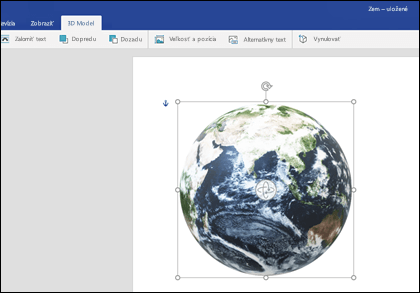
K niektorým zmenám, ktoré môžete vykonať, patria:
-
Zalomenie textu určuje, ako bude text pretekáť okolo 3D modelu na strane. Možno chcete, aby váš model stál sám a text bol len nad ním alebo pod ním? Možno chcete, aby sa 3D model zúčastnil len na obrazovke a aby text pretekol aj vedľa neho? Tento nástroj vám umožní vybrať si tieto možnosti.
-
Pomocou 3D modelu môžete usporiadať vzhľad iných objektov na strane dopredu alebo dozadu. Ak by ste napríklad chceli pridať tvar šípky a zobraziť ho v hornej časti modelu a ukázať na niečo, môžete 3D model poslať dozadu a posunúť tvar šípky dopredu tak, aby sa šípka zobrazila v hornej časti 3D modelu. Dopredu a dozadu môžete mať viac vrstiev obrázkov alebo objektov.
-
Funkcia Veľkosť a pozícia vám poskytne niekoľko nástrojov, ktoré vám umožnia presne zmeniť veľkosť 3D modelu. Ak potrebujete, aby 3D model bol presne vysoký 4,12 palca, čo môže byť ťažké urobiť presunutím myši, ale v nástroji Veľkosť a pozícia môžete zadať presnú požadovanú výšku a šírku. Tento nástroj môžete použiť aj na presné otočenie modelu okolo ľubovoľnej alebo všetkých 3 osí.
-
Alternatívny text umožňuje zadať stručný textový popis vášho 3D modelu v prospech ľudí so zrakovým postihnutím, ktorí používajú váš súbor pomocou čítačky obrazovky.
Po vykonaní zmien v modeli sa môžete rozhodnúť, že budete chcieť vrátiť vykonané zmeny späť. Tlačidlo Obnoviť na pravom konci karty 3D model vám umožní vrátiť model späť tak, ako bol predtým, než ste ho začali meniť.
Nový typ obrázkov ClipArt
Microsoft 365 neobsahuje tradičné obrázky ClipArt, ale 3D modely sú novým druhom obrázkov ClipArt: Online knižnica pripravených priestorových grafických prvkov má mnoho grafických prvkov, z ktorých si môžete vybrať tak, ako sú, alebo si ich môžete prispôsobiť.














